打印机如何实现多台电脑共用(以win7系统为例)
1、确保打印机和电脑a正确连接,打印机驱动程序安装正确,能够正常打印。

2、在电脑a上打开打印机共享。点击开始——控制面板——硬件和声音——查看设备和打印机——打印机(鼠标右击)——打印机属性——共享——确定。
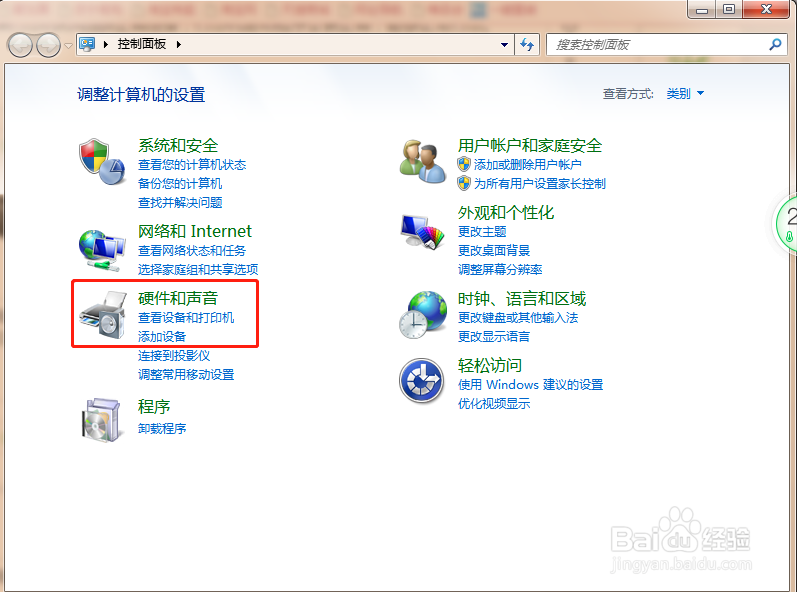
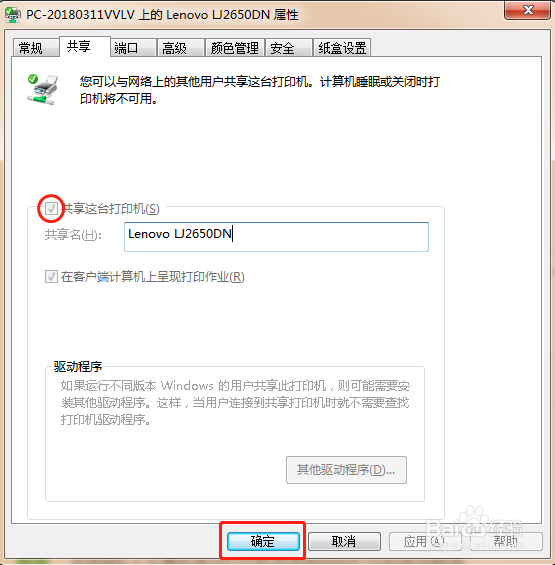
3、在电脑b上正确安装与打印机型号相符的打印机驱动程序。
4、在电脑b上同时按下win+R键,在打开的运行对话框中输入电脑a的本地连接IP地址,如:“\\192.168.1.3 ” ,点确定,若列表中出现打印机,点击打印机,弹出打印对话框,则表示连接成功,可以正常共用打印机了。
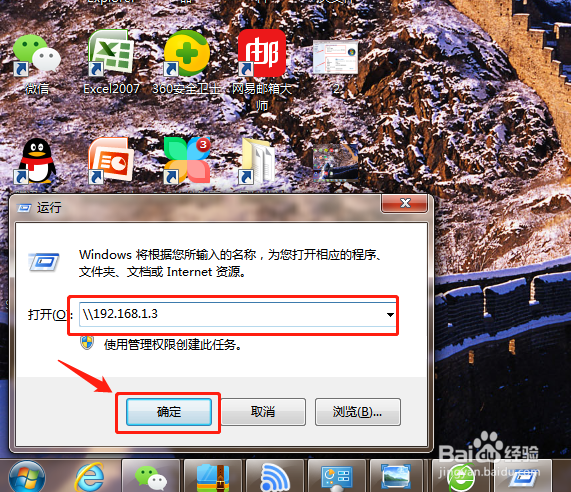
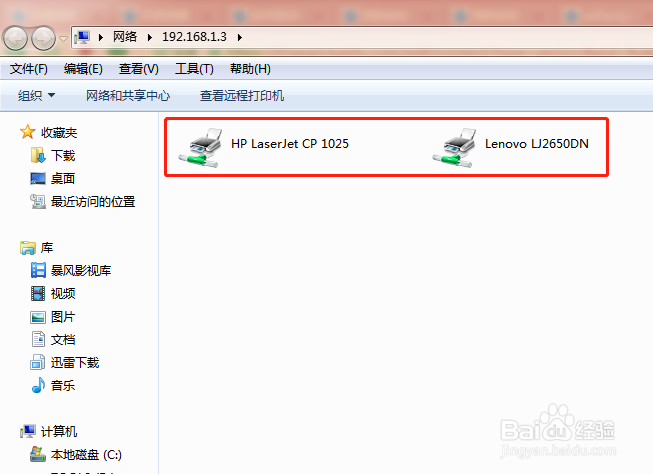
5、若同时按下win+R键,在打开的运行对话框中输入电脑a的本地连接IP地址,如:“\\192.168.1.114 ” ,点确定,弹出“\\192.168.1.114无法访问。您可能没有权限使用网络资源。........”解决办法如下:
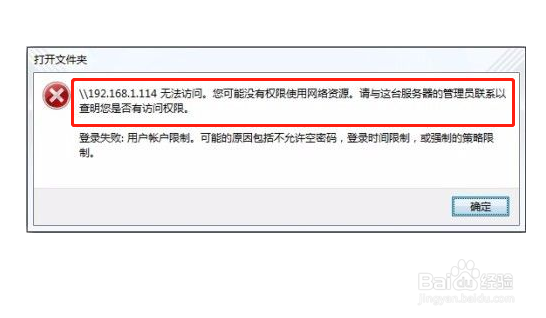
6、在电脑a桌面上右击“计算机”——管理——本地用户和组——用户——双击Guest(或右击打开属性)。
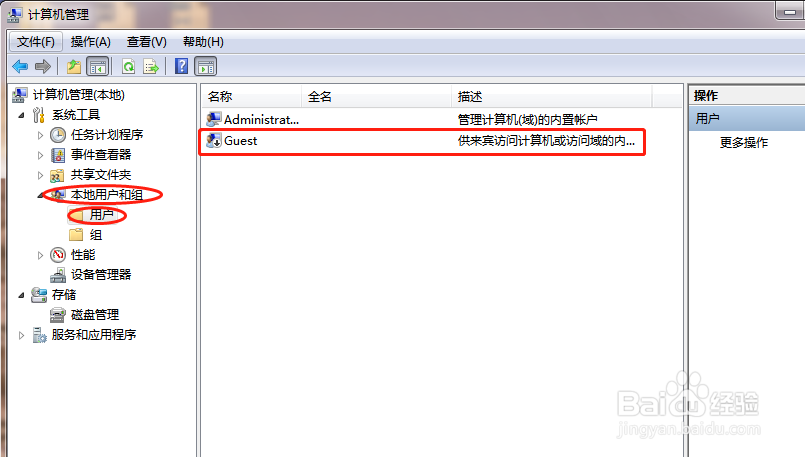
7、去掉“账户已禁用”前面的√,点击确定,同时按下win+R键,在打开的运行对话框中输入电脑a的本地连接IP地址,如:“\\192.168.1.3 ” ,点确定,若列表中出现打印机,点击打印机,弹出打印对话框,则表示连接成功,就可以正常共用打印机了。
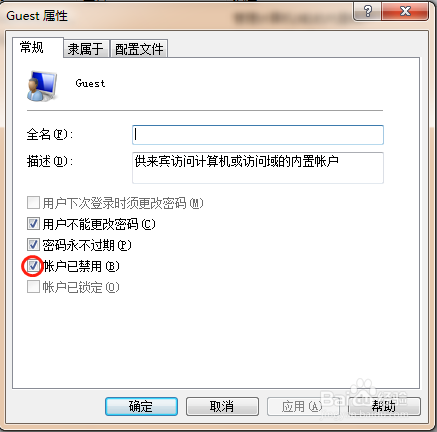
声明:本网站引用、摘录或转载内容仅供网站访问者交流或参考,不代表本站立场,如存在版权或非法内容,请联系站长删除,联系邮箱:site.kefu@qq.com。
阅读量:194
阅读量:67
阅读量:83
阅读量:163
阅读量:150